- Domov
- /
- Članek

Konfigurirajte in upravljajte naprave Webex Calling
 V tem članku
V tem članku Povratne informacije?
Povratne informacije?V Control Hubu lahko dodelite in upravljate naprave za uporabnike in delovne prostore. Izberite dodajanje po MAC naslovu ali z ustvarjanjem aktivacijske kode, ki jo vnesete v sami napravi.
Dodajanje telefona uporabniku
S Control Hubom lahko uporabniku dodelite telefon za osebno uporabo. Telefoni, navedeni tukaj, podpirajo Webex Calling. Čeprav je vse te telefone mogoče dodati z uporabo naslova MAC, je mogoče z aktivacijsko kodo registrirati le naslednjo podmnožico:
-
Večplatformski telefoni Cisco IP Phone serije 6800 (zvočni telefoni – 6821, 6841, 6851, 6861, 6871)
-
Večplatformski telefoni Cisco IP Phone serije 7800 (zvočni telefoni – 7811, 7821, 7841, 7861)
-
Večplatformski telefoni Cisco IP Phone serije 8800 (zvočni telefoni – 8811, 8841, 8851, 8861)
-
Večplatformski telefoni Cisco IP Phone serije 8800 (videotelefoni – 8845, 8865)
-
Konferenčni telefon Cisco IP 7832 in 8832
-
Cisco Video Phone 8875
-
Namizni telefon Cisco serije 9800
V Control Hub lahko dodelite samo osnovne naprave DECT (ne slušalk DECT). Ko uporabniku dodelite bazno enoto, ročno seznanite slušalko DECT s to bazno enoto. Za več informacij glejte Priključitev slušalke na bazno postajo.
| 1 |
Prijavite se v Control Hub. |
| 2 |
Pojdi na . Napravo lahko uporabniku dodate tudi v razdelku Uporabniki tako, da se pomaknete na > izberite uporabnika > .
|
| 3 |
Izberite Osebna uporaba, da napravo dodelite uporabniku, in nato kliknite Naprej. |
| 4 |
Vnesite uporabniško ime ali dejansko ime lastnika telefona, izberite uporabnika med rezultati in nato kliknite Naprej. |
| 5 |
Izberite vrsto naprave, ki jo želite nastaviti za uporabnika:
|
Dodajanje telefona v nov delovni prostor
Ko so ljudje na delovnem mestu, se zbirajo na mestih, kot so jedilnice, avle in konferenčne sobe. V teh delovnih prostorih lahko nastavite deljene naprave Webex, dodate storitve in nato opazujete potek sodelovanja.
Naprava delovnega prostora ni dodeljena določenemu uporabniku, temveč fizični lokaciji, kar omogoča skupno uporabo.
Navedene naprave podpirajo klicanje Webex. Večino teh naprav lahko registrirate z naslovom MAC, z aktivacijsko kodo pa registrirate le naslednjo podmnožico:
-
Večplatformski telefoni Cisco IP Phone serije 6800 (zvočni telefoni – 6821, 6841, 6851)
-
Večplatformski telefoni Cisco IP Phone serije 7800 (zvočni telefoni – 7811, 7821, 7841, 7861)
-
Večplatformski telefoni Cisco IP Phone serije 8800 (zvočni telefoni – 8811, 8841, 8851, 8861)
-
Večplatformski telefoni Cisco IP Phone serije 8800 (videotelefoni – 8845, 8865)
-
Konferenčni telefon Cisco IP 7832 in 8832
-
Namizni telefon Cisco serije 9800
Preden začnete
- V delovni prostor s profesionalno licenco za delovni prostor lahko dodate do pet namiznih telefonov Cisco, telefonov Cisco MPP, brezžičnih telefonov, naprav ATA, telefonskega operacijskega sistema ali naprav drugih proizvajalcev.
- Več naprav lahko v profesionalni delovni prostor dodate samo na novi strani delovnega prostora. V zgornjem desnem kotu strani delovnega prostora vklopite Preizkusite nove delovne prostore, da uporabite novo stran delovnega prostora.
- V delovni prostor z licenco za skupni delovni prostor lahko dodate samo eno napravo.
| 1 |
Prijavite se v Control Hub. |
| 2 |
Pojdi na . Napravo lahko dodate v nov delovni prostor tudi tako, da odprete .
|
| 3 |
Izberite Souporaba v skupni rabiin nato kliknite Naprej. |
| 4 |
Izberite Nov delovni prostorin nato kliknite Naprej. |
| 5 |
Vnesite ime delovnega prostora (na primer ime fizične sobe), izberite vrsto sobe, dodajte kapaciteto sobe in izberite lokacijo delovnega prostora. Kliknite Naprej. Ime delovnega prostora ne sme biti daljše od 128 znakov in ne sme imeti %, #, <, >, /, \, in "znaki". |
| 6 |
Izberite vrsto naprave, ki jo želite nastaviti za delovni prostor:
|
| 7 |
Kliknite storitev Klic in izberite vrsto naročnine in licence, ki jo želite dodeliti delovnemu prostoru.
Če želite izvedeti več o funkcijah, ki so na voljo z licencami, glejte Funkcije, ki so na voljo glede na vrsto licence za Webex Calling. |
| 8 |
Dodelite lokacijo in telefonsko številko (določeno glede na izbrano lokacijo) in nato kliknite Shrani. Imate tudi možnost dodelitve podaljška. Lokacija se posodobi med nočno ponovno sinhronizacijo. Če želite v profesionalni delovni prostor dodati dodatne naprave, lahko to storite na enega od naslednjih načinov:
Če želite spremeniti ali upravljati naprave, dodeljene delovnemu prostoru, glejte razdelek Upravljanje naprave za delovni prostor. |
Prerazporeditev obstoječega telefona drugemu uporabniku ali napravi
Za ponovno uporabo telefona, ki je dodeljen enemu Webex Callingu user/workspace na drug Webex klic user/workspace, sledite tem korakom:
| 1 |
Prijavite se v Control Hub. |
| 2 |
Pojdi na User/Workspace kjer je naprava trenutno dodeljena. Napravo lahko prerazporedite v teh primerih:
|
| 3 |
V telefonu pojdite v meni z nastavitvami in dokončajte te korake, da ponovno dodelite telefon. |
| 4 |
Sledite navodilom v razdelku Dodaj in dodeli telefon uporabniku ali Dodaj telefon novemu delovnemu prostoru, da dodelite ali dodate telefon uporabniku user/workspace. |
| 5 |
Ko napravo dodate v Control Hub, v telefonu dokončajte ta dejanja: |
Dodajanje tabele, mize ali naprave v sobi uporabniku
Če nekomu dodelite napravo za tablo, mizo ali sobo kot osebno napravo, mu omogočite, da svoje klice in sestanke Webex prejema neposredno na svojo napravo. Za več podrobnosti glejte Dodelitev osebne naprave za tablo, mizo ali sobo uporabniku.
Dodajanje tabele, mize ali naprave v sobi v nov delovni prostor
Ko so ljudje v službi, se zbirajo v številnih delovnih prostorih, kot so jedilnice, avle in konferenčne sobe. V teh delovnih prostorih lahko nastavite deljene naprave Cisco Webex, dodate storitve in nato opazujete potek sodelovanja.
Ključno načelo naprave Workspaces je, da ni dodeljena določenemu uporabniku, temveč fizični lokaciji, kar omogoča skupno uporabo.
Naprave, navedene tukaj, podpirajo Webex Calling.
| 1 |
Prijavite se v Control Hub. |
| 2 |
Pojdi na . Napravo lahko dodate v nov delovni prostor tudi iz razdelka Delovni prostori tako, da se pomaknete na .
|
| 3 |
Izberite Souporaba v skupni rabi in kliknite Naprej. |
| 4 |
Izberite Nov delovni prostor in kliknite Naprej. |
| 5 |
Vnesite ime delovnega prostora (na primer ime fizične sobe), izberite vrsto sobe, dodajte kapaciteto sobe in izberite lokacijo delovnega prostora. Nato kliknite Naprej. |
| 6 |
Izberite Naprava Cisco Room and Desk. |
| 7 |
Izberite eno od naslednjih storitev in kliknite Naprej.
|
| 8 |
Če ste izbrali storitev Cisco Webex Calling, izberite naročnino in vrsto licence, ki jo želite dodeliti delovnemu prostoru.
Če želite izvedeti več o funkcijah, ki so na voljo z licencami, glejte Funkcije, ki so na voljo glede na vrsto licence za Webex Calling. |
| 9 |
Dodelite lokacijo, telefonsko številko (določeno glede na izbrano lokacijo), interno številkoin nato kliknite Shrani. |
| 10 |
Aktivirajte napravo z uporabo priložene kode. Aktivacijsko kodo lahko kopirate, pošljete po e-pošti ali natisnete. |
Dodajanje in dodeljevanje naprav v večjem obsegu
Če želite uporabnikom in delovnim prostorom dodeliti več naprav, lahko datoteko CSV izpolnite z zahtevanimi podatki in te naprave aktivirate v le nekaj preprostih korakih.
- V delovni prostor s profesionalno licenco za delovni prostor lahko dodate do 5 namiznih telefonov Cisco, telefonov Cisco MPP, naprav ATA ali naprav drugih proizvajalcev.
- V delovni prostor z licenco za delovni prostor skupnega območja lahko dodate samo eno napravo.
Naprave, navedene tukaj, podpirajo Webex Calling. Vse naprave lahko registrirate z uporabo naslova MAC; vendar pa lahko naslednjo podmnožico naprav registrirate z aktivacijsko kodo:
-
Večplatformski telefoni Cisco IP Phone serije 6800 (zvočni telefoni – 6821, 6841, 6851)
-
Večplatformski telefoni Cisco IP Phone serije 7800 (zvočni telefoni – 7811, 7821, 7841, 7861)
-
Večplatformski telefoni Cisco IP Phone serije 8800 (zvočni telefoni – 8811, 8841, 8851, 8861)
-
Večplatformski telefoni Cisco IP Phone serije 8800 (videotelefoni – 8845, 8865)
-
Konferenčni telefon Cisco IP 7832 in 8832
-
Cisco Video Phone 8875
-
Namizni telefon Cisco serije 9800
| 1 |
Prijavite se v Control Hub. | |||||||||||||||||||||||||||||||||||||
| 2 |
Pojdi na . | |||||||||||||||||||||||||||||||||||||
| 3 |
Izberite eno od naslednjih možnosti in kliknite Prenesi.
Za pripravo datoteke CSV lahko uporabite naslednjo tabelo.
Naslednja polja so obvezna pri dodeljevanju naprave uporabnikom in delovnim prostorom Webex Calling:
Ti polji za telefonsko številko in interno številko sta bili prej naslovljeni Telefonska številka in Neposredna linija; Ta imena stolpcev bodo še kratek čas podprta. Priporočamo, da število naprav omejite na 1000 na datoteko CSV. Če želite dodati več kot 1000 naprav, uporabite drugo datoteko CSV. | |||||||||||||||||||||||||||||||||||||
| 4 |
Izpolnite preglednico. | |||||||||||||||||||||||||||||||||||||
| 5 |
Datoteko CSV naložite tako, da jo povlečete in spustite ali kliknete Izberi datoteko. | |||||||||||||||||||||||||||||||||||||
| 6 |
Če je naslov MAC prazen, imate na voljo možnosti izbire, kam naj se pošlje aktivacijska koda.
Za aktivacijo morate vi ali uporabnik vnesti aktivacijsko kodo v napravo. | |||||||||||||||||||||||||||||||||||||
| 7 |
Kliknite Pošlji. Prikaže posodobljeno stanje, ko naprave postanejo aktivne.
Naprave z več platformami morajo imeti nameščeno vdelano programsko opremo različice 11.3.1 SR2 ali novejše, da lahko uporabniki vnesejo aktivacijsko kodo v svojo napravo. Za informacije o nadgradnji vdelane programske opreme telefona glejte ta članek. |
Izvozi seznam naprav
Če si želite ogledati seznam naprav, dodeljenih uporabnikom in delovnim prostorom, lahko izvozite datoteko CSV.
Prijavite se v Control Hub in pojdite na Devices.
Na seznamu naprav izberite več naprav in izberite možnost Izvozi. Izberete lahko polja, ki jih želite vključiti v datoteko CSV, in vsebino izvozite v lokalno mapo.
Polja, prikazana v datoteki CSV, so odvisna od povezave naprave s platformo. Zato nekatera polja niso na voljo v izhodni datoteki.
Upravljanje naprave za uporabnika
Za naprave, ki so dodeljene uporabnikom v vaši organizaciji, lahko dodate, odstranite, znova zaženete, preverite aktivacijo ali ustvarite novo aktivacijsko kodo. To je lahko koristno za ogled in upravljanje naprav na uporabniškem zaslonu, kadar je to potrebno.
| 1 |
Prijavite se v Control Hub. |
| 2 |
Pojdi na . |
| 3 |
Izberite uporabnika in kliknite Naprave. |
| 4 |
Če želite temu uporabniku dodati napravo, kliknite Dodaj napravo. Če je uporabniku že dodeljena naprava in želite dodati še eno napravo, kliknite . Za več informacij o dodajanju naprave uporabniku glejte razdelek Dodajanje telefonov uporabniku. |
| 5 |
Če želite spremeniti obstoječo napravo, izberite ime naprave. To vas bo preusmerilo na stran Naprave. Tukaj si lahko ogledate in uredite nastavitve naprave, izbrišete napravo, jo znova zaženete ali ustvarite novo aktivacijsko kodo za napravo, če je to primerno. Za več informacij o konfiguriranju nastavitev telefona glejte Konfiguracija in posodobitev nastavitev telefona. |
| 6 |
Če je naprava, dodana uporabniku, podpira Webex Aware, se možnost Webex Aware prikaže pod napravami, kot je prikazano na diagramu. Webex Aware pomeni, da je naprava vgrajena v platformo Webex in ima dostop do funkcij Webex, ki jih telefon podpira.
|
| 7 |
Kliknite Dejanja za upravljanje naprave. Dejanja vam omogočajo, da uporabite spremembe konfiguracije, ponovno zaženete napravo, prijavite težavo in zberete dnevnike naprave ali izbrišete napravo. Zavihek Dejanja ima za napravo, ki podpira Webex Aware, te možnosti:
|
Upravljanje naprave za delovni prostor
Naprave lahko dodajate in upravljate neposredno iz profila delovnega prostora. Naprave delovnega prostora lahko vključujejo naprave ATA, kot so faksi. Delovni prostor lahko nastavite tudi kot gostitelja hotelov. Za več informacij o hoteliranju glejte Hoteliranje v Control Hubu.
| 1 |
Prijavite se v Control Hub. |
| 2 |
Pojdi na . |
| 3 |
Izberite delovni prostor, ki ga želite spremeniti. |
| 4 |
Če želite dodati napravo, kliknite Dodaj napravo na ploščici Naprave. Za več informacij o dodajanju naprav v delovni prostor glejte razdelek Dodajanje telefona v nov delovni prostor. |
| 5 |
Če želite spremeniti obstoječo napravo, izberite ime naprave. To vas bo preusmerilo na stran Naprave. Tukaj si lahko ogledate in uredite nastavitve naprave, izbrišete napravo, jo znova zaženete in omogočite, da se uporablja kot gostitelj hotelov. Za več informacij o konfiguriranju nastavitev telefona glejte Konfiguracija in posodobitev nastavitev telefona. |
| 6 |
Če je naprava, dodana v delovni prostor, Webex Aware, se možnost Webex Aware prikaže pod napravami, kot je prikazano na diagramu. Webex Aware pomeni, da je naprava vgrajena v platformo Webex in ima dostop do funkcij Webex, ki jih telefon podpira.
|
| 7 |
Kliknite Dejanja za upravljanje naprave. Dejanja pomagajo pri uporabi sprememb konfiguracije ali posodobitvi vdelane programske opreme za naprave MPP. Zavihek Dejanja ima za napravo, ki podpira Webex Aware, te možnosti:
|
Konfiguriraj vrstice - Dodaj in prerazporedi vrstice
Funkcija Konfiguriraj linije za dodeljevanje primarnih, deljenih in virtualnih linij telefonom omogoča večkratni prikaz deljene linije na isti napravi. Izkušnja konfiguriranja vrat za ATA se ni spremenila.
Tukaj so posodobitve za funkcijo Konfiguriraj linije za naprave MPP in PhoneOS:
-
Primarne linije
-
Določite lastnika naprave in zagotovite, da zasede prvo mesto v vrstici na napravi.
-
Povečajte število pojavov v tej vrstici, da dodate dodatne pojave.
-
-
Skupne linije / Virtualne linije
-
Dodelite skupne linije iz katerega koli uporabnika ali delovnega prostora z omogočenim klicanjem znotraj organizacije z razpoložljivimi prikazi skupnih klicev (SCA).
-
Povečajte število pojavov v vrstici deljene vrstice, da dodate dodatne pojave.
Omejitve SCA, ki so na voljo za uporabnika ali delovni prostor, lahko omejijo dodeljive videze.
-
Vsaki skupni liniji dodelite linijski indeks. Skupne vrstice lahko prerazporedite s funkcijo »povleci in spusti«.
Posameznih pojavov vrstice ni mogoče ločiti.
-
Uporabite uporabnikovo za razporeditev položaja indeksov skupnih linij na napravi.
-
-
Videzi
-
Konfigurirajte več prikazov iste primarne, deljene ali virtualne linije kot posamezne utežene nabore linij.
-
Utežene linije imajo pripono -1, -2 in tako naprej (samo telefoni Cisco).
-
Klici zvonijo na prvi razpoložljivi uteženi liniji.
-
-
Nove povzetne informacije (na dnu strani)
-
Edinstvene registrirane linije SIP – Prikazuje število edinstvenih registriranih računov SIP, ki jih telefon podpira. Trenutno je podprtih največ 16 računov.
-
Skupno število prikazov linij – Prikazuje skupno število prikazov linij, ki jih naprava podpira in jih je mogoče dodeliti. Če model telefona podpira KEM-e, največje število prikazov vključuje razširjeno zmogljivost.
-
-
Dodelitev množičnih vrstic in javni API-ji
- Metodi Bulk CSV in Public API za dodeljevanje vrstic vključujeta funkcionalnost »Videzi«.
Za več informacij o skupni liniji med lokacijami glejte Konfiguracija skupnih linij in virtualnih linij med lokacijami.
Ko je telefonu dodano hitro klicanje z dolgim pritiskom na želeno linijsko tipko, hitro klicanje ni vidno v Control Hub. Hitro klicanje lahko prepišete tako, da na tej linijski tipki konfigurirate skupno linijo.
| 1 |
Prijavite se v Control Hub. |
| 2 |
Pojdite na Uporabniki ali Delovni prostori (odvisno od tega, kje je dodeljena naprava, ki jo želite spremeniti). |
| 3 |
Izberite uporabnika ali delovni prostor. |
| 4 |
Pojdite na Naprave in kliknite napravo, za katero želite dodati ali spremeniti skupne linije. To vas bo preusmerilo na stran Naprave. |
| 5 |
V razdelku Upravljanje napravkliknite Konfiguriraj linije. |
| 6 |
Če želite dodati videz skupne linije, kliknite ikono Isto skupno linijo ali virtualno linijo lahko dodelite več posameznim tipkam linij na telefonu. V stolpcu Pojavi ustrezne vrstice kliknite ikono
Vrstice lahko dodate v vrstnem redu, v katerem želite, da se pojavijo. Če želite spremeniti vrstni red vrstic, jih na seznam izbrišite in dodajte v želenem vrstnem redu. Če ima uporabnik številke iz drugih users/groups konfigurirano na njihovih napravah, lahko za skupno linijo dodate oznako linije. Ta oznaka črte pomaga prepoznati en videz skupne črte od drugega. Če želite odstraniti črto, kliknite ikono |
| 7 |
Kliknite Shrani. |
Konfiguriranje naprave ATA za uporabnika
Vrata na napravi analognega telefonskega adapterja (ATA), dodeljeni uporabniku, lahko konfigurirate v Control Hubu. Trenutno sta na voljo dve konfiguraciji za naprave ATA: za naprave z dvema priključkoma in za naprave s 24 priključki.
| 1 |
Prijavite se v Control Hub. |
| 2 |
Pojdi na . |
| 3 |
Izberite uporabnika, ki ga želite spremeniti, in se pomaknite do Naprave. |
| 4 |
Izberite napravo, ki jo želite dodati ali spremeniti. |
| 5 |
V razdelku Uporabniki v tej napravikliknite Konfiguriraj vrata. |
| 6 |
Če želite dodati konfiguracijo skupnih vrat, kliknite ikono |
| 7 |
Vnesite ime ali telefonsko številko in izberite med prikazanimi možnostmi, nato pa kliknite Shrani. V iskanju se prikažejo samo delovni prostori brez naprav. |
| 8 |
Če naprava zahteva stiskanje faksov T.38, označite polje v stolpcu T.38 ali preglasite možnosti stiskanja na ravni uporabnika in nato kliknite Shrani. Delovni prostor ima lahko ATA. To je uporabno za fakse. |
Dodajte številke svoji lokaciji
Telefonske številke lahko kadar koli dodate namiznim in sobnim napravam v svoji strankini organizaciji, ne glede na to, ali ste sredi preizkusne dobe ali ste bili pretvorjeni na plačljivo naročnino.
Število telefonskih številk, ki jih lahko dodate v Control Hub, smo povečali z 250 na 1000.
| 1 |
Prijavite se v Control Hub. |
| 2 |
Pojdi na in nato kliknite Dodaj številke. |
| 3 |
Določite lokacijo in vrsto številke. Če prenašate številke, vnesite tako trenutno kot novo številko za obračunavanje. |
| 4 |
Določite lokacijo, zvezno državo, območno kodo, predpono (neobvezno) in nato kliknite Iskanje. Prikazane so razpoložljive številke. |
| 5 |
Izberite številke, ki jih želite dodati lokaciji. Izbrane številke se premaknejo v polje Izbrane številke. |
| 6 |
Kliknite Shrani. |
Preverite stanje naročenih PSTN številk
Ogledate si lahko seznam številk PSTN, ki jih je naročila vaša organizacija. S temi informacijami si lahko ogledate neuporabljene številke, ki so na voljo, in naročene številke, ki bodo kmalu na voljo.
| 1 |
Prijavite se v Control Hub. |
| 2 |
Pojdi na . |
Pripomočki za večplatformske telefone (MPP) – slušalke in razširitveni moduli za tipke (KEM)
Ko priključite dodatno opremo (Headsets/KEMs) v napravo MPP se prikažejo kot element inventarja na zavihku Naprave v nadzornem središču. V inventarju naprav Control Hub lahko najdete model dodatne opreme, stanje in komu dodatna oprema pripada. Ko izberete dodatno opremo, lahko pridobite dodatne informacije, kot sta serijska številka dodatne opreme in trenutna različica programske opreme. Polje o stanju dodatne opreme je prikazano kot »na spletu«, dokler je dodatna oprema povezana z MPP. Slušalke, povezane z MPP, bodo samodejno nadgradile svojo programsko opremo z najnovejšo različico, ki je na voljo v upravljanju naprav.
|
Model telefona |
Slušalke Cisco serije 520 |
Slušalke Cisco serije 530 |
Slušalke Cisco serije 560 |
Slušalke Cisco serije 730 |
|---|---|---|---|---|
|
IP-telefon Cisco 8811/8841/8845 |
— |
— |
RJ9 & RJ11 |
— |
|
IP-telefon Cisco 8851/8861/8865 |
USB |
USB |
USB RJ9 & RJ11 |
— |
|
IP-telefon Cisco 7811/7821/7841/7861 |
— |
— |
— |
— |
|
IP-telefon Cisco 6821/6841/6851/6861 |
— |
— |
— |
— |
|
Cisco IP telefon 6871 |
USB |
USB |
USB |
— |
|
Konferenčni telefon Cisco IP 7832/8832 |
— |
— |
— |
— |
|
Model telefona |
KEM |
|---|---|
|
IP-telefon Cisco 8811/8841/8845 |
— |
|
IP-telefon Cisco 8851/8861/8865 |
BEKEM CP-8800-A-KEM CP-8800-V-KEM |
|
IP-telefon Cisco 7811/7821/7841/7861 |
— |
|
IP-telefon Cisco 6821/6841/6861/6871 |
— |
|
Cisco IP telefon 6851 |
CP-68KEM-3PCC |
|
Konferenčni telefon Cisco IP 7832/8832 |
— |
Za odpravljanje težav z modulom za razširitev tipk (modul za razširitev tipk) na telefonih, registriranih v Webex Calling, glejte Odpravljanje težav z moduli za razširitev tipk v Webex Calling.

 pod stolpcem
pod stolpcem 
 , poiščite po imenu ali telefonski številki in izberite linijo.
, poiščite po imenu ali telefonski številki in izberite linijo.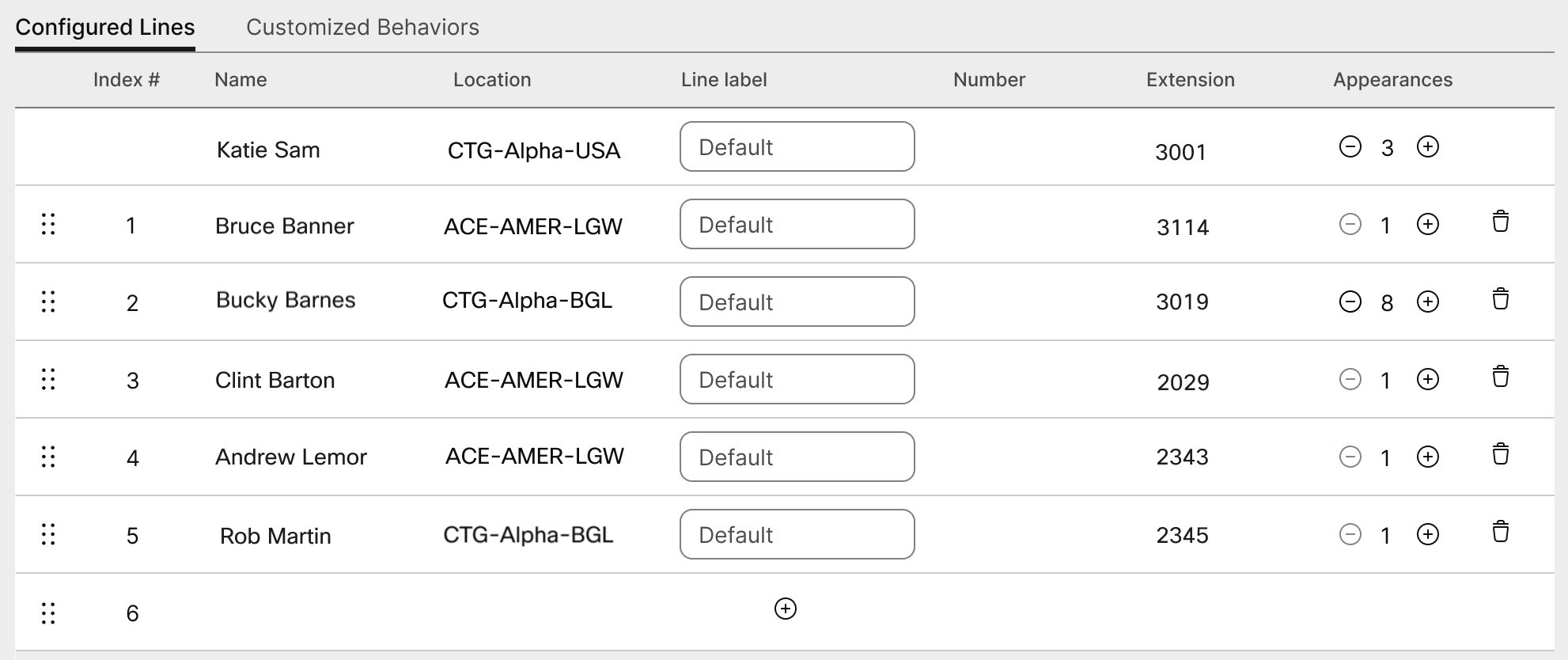
 . Primarnega uporabnika ne morete odstraniti na spletu 1.
. Primarnega uporabnika ne morete odstraniti na spletu 1. .
.
